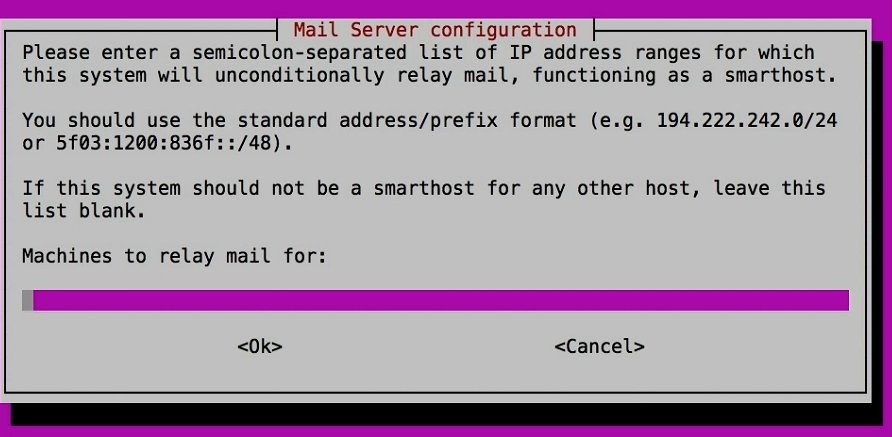در قسمت قبل به نحوه اتصال به سندباکس از طریق اساساچ پرداختیم؛ همچنین آموزش تنطیم آپاچی که یکی از موارد مهم در ایجاد یک سرور است را نیز بررسی کردیم. آپاچی یک ابزار کارساز وب است که در اکثر کارسازهای وب امروزی بهرهمند از گنو/لینوکس و بیاسدی مورد استفاده قرار میگیرد. مجوز انتشار این ابزار مجوز انتشار آپاچی است که توسط بنیاد آپاچی معرفی شده است.
نصب و تنظیم اوبونتو سرور به صورت سندباکس (قسمت اول)
نصب و تنظیم اوبونتو سرور به صورت سندباکس (قسمت دوم)
نصب و تنظیم اوبونتو سرور به صورت سندباکس (قسمت سوم)
نصب و تنظیم اوبونتو سرور به صورت سندباکس (قسمت چهارم)
نصب و تنظیم اوبونتو سرور به صورت سندباکس (قسمت پنجم)
نصب و تنظیم اوبونتو سرور به صورت سندباکس (قسمت آخر)
در این قسمت، نحوه تنظیم پیاچپی و مایاسکیوال و مایاسکیوال ورکبرنچ «MySQL Workbrench» را نیز بررسی خواهیم کرد. پیاچپی یک زبان برنامهنویسی اسکریپتی است که برای اجرا نیاز به تفسیر دارد. کدهای نوشته شده در زبان پیاچپی بعد از تفسیر به صورت اچتیامال در آمده و به سمت کاربر ارسال خواهند شد. با این حال برخی تنظیمات و سفارشیسازی در استفاده و عملکرد این زبان برنامهنویسی و تفسیر کدها تاثیر زیادی دارند؛ همانطور که در قسمت اول مقاله به تفصیل بیان کردیم؛ مایاسکیوال نیز یک مدیر بانک اطلاعاتی است که برای مدیریت و دسترسی به بانکهای اطلاعاتی به کار میرود. همانطور که در قسمت اول گفته شد؛ این ابزار یک ابزار متنباز است که در دو نسخه متنباز و تجاری عرضه شدهاست. پس با ما همراه باشید تا با استفاده از تنظیمات مورد نیاز برای این ابزار، یک سرور مناسب برای توسعه نرمافزارهای وب به صورت سندباکس ایجاد کنیم.
اگر قسمت قبلی این آموزش یعنی قسمت دوم را مطالعه کردهباشید؛ ابزار کارساز آپاچی را در اوبونتو سرور سندباکس به طور کامل تنظیم کردیم؛ به شکلی که بعد از انجام مراحل فوق، حی قادر هستیم؛ صفحه ایجاد شده توسط پیاچپی را نیز اجرا کنیم. با وجود این موارد ذکر شده؛ اگر میخواهید پیاچپی قابلیتهای بیشتری داشته باشد و بتوانید دستورات پیشرفته و بیشتری را در این زبان اجرا کنید؛ با این قسمت از آموزش نحوه نصب اوبونتو در سندباکس همراه باشید. در این قسمت به نحوه فعال کردن نمایش پیغام خطا و رفع ایراد از کدهای پیاچپی نوشته شده و همچنین دسترسی به مایاسکیوال به صورتی راحت نیز خواهیم رسید که بسیار کاربردی خواهند بود.
پیاچپی و تنظیمات موردنیاز
بر اساس تعریف ویکیپدیا:«پیاچپی (به انگلیسی: PHP) یک زبان برنامهنویسی است که برای طراحی وب توسعه یافتهاست، اما میتوان از آن به عنوان یک زبان عمومی نیز استفادهکرد. تا ژانویه سال 2013 میلادی پیاچپی بر روی 244 میلیون وبگاه و 2.1 میلیون سرور وب نصب شدهاست. این زبان در سال 1995 میلادی توسط راسموس لِردورف (به انگلیسی: Rasmus Lerdorf) شناختهشده و در حال حاضر توسعه آن بر عهده گروه پیاچپی میباشد. در ابتدا پیاچپی از عبارت صفحه خانگی شخصی (به انگلیسی: Personal Home Page) گرفته شدهبود. اما اکنون این کلمه مخفف بازگشتی PHP: Hypertext Preprocessor به معنی پیاچپی: پیشپردازنده ابرمتن میباشد.
کدهای پیاچپی توسط یک سرور وب که نرمافزار پیاچپی بر روی آن نصب باشد، تفسیر میشوند. دستورهای این زبان میتوانند به صورت مستقیم در درون کدهای اچتیامال قرار بگیرند. زبان پیاچپی از نسخهٔ 4.3 به بعد قابلیت پشتیبانی از واسط خط فرمان را نیز به امکانات خود اضافه کرد. این قابلیت میتواند برای ایجاد نرمافزارهای غیر وبی و یا نرمافزارهایی با واسط گرافیکی کاربر مورد استفاده قرار بگیرد.
پیاچپی یک نرمافزار آزاد است که تحت مجوز پیاچپی انتشار یافته است. این مجوز به دلیل قرار دادن محدودیت بر روی استفاده از عنوان پیاچپی، با مجوز همگانی گنو (GPL) سازگار نیست. پیاچپی را میتوان بر روی اکثر سرورهای وب نصب کرد. همچنین قابلیت نصب آن به صورت یک شل جداگانه بر روی تقریباً تمامی سیستمهای عامل و پلتفرمها (یا سکوها) وجود دارد. تمامی این استفادهها رایگان است.» (ویکیپدیا دانشنامه آزاد، ویرایش پارسی)
اولین چیزی که در سرور بعد از تنظیم آپاچی، آن را تنظیم میکنیم؛ نرمافزار پیاچپی است که همانطور که گفته شد مسئول تفسیر کدها و فایلهای پویای پیاچپی و تبدیل آنان به کدهای ایستای اچتیامال است. فایلهای پویا فایلهایی هستند که مقادیر و اطلاعات آنان به صورت پویا تغییر کرده و به صورت ثابت در سرور ذخیره نشدهاند. یکی از مواردی که معمولا کاربران برای محیطهای سندباکس و آزمایشی نیاز دارند؛ این است که بتوانند خطاهای رخ داده را مشاهده نمایند. یعنی اگر خطایی در کدهای آنان وجود داشت، پیغام خطا و هشداری مرتبط با خطای رخداده در خروجی نمایش داده شود. به صورت پیشفرض در پیاچپی خطاها نمایش داده نخواهند شد. به عنوان نمونه اگر دستورات زیر را در یک فایل پیاچپی ذخیره کنید؛ با وجود اینکه این دستورات دارای خطای فاحش هستند؛ نیز پیغامی در خروجی مبنی بر رخ دادن خطا، نمایش داده نخواهد شد.
<h1>PHP Error Demo</h1>
<h2>Notice</h2>
<?php echo $array[‘element’]; ?>
<h2>Warning</h2>
<?php fopen(); ?>
<h2>Error</h2>
<?php fail(); ?>
<h2>Thanks for being curious!</h2>
<p>Not everybody takes the time to read the source code. If you want to check out some more ways of triggering errors, check out my Drupal Project Generate Errors – <a href=”https://drupal.org/project/generate_errors”>https://drupal.org/project/generate_errors</a>.</p>
کدهای فوق را تحت نام «errors.php» در شاخه به اشتراک گذاشته شده بین سیستم میزبان سندباکس ذخیره کنید. سپس با نوشتن آدرس فایل به همراه نام سرور سندباکس، صفحه زیر برای شما نمایش داده خواهد شد.
همانطور که در بالا مشخص است؛ پیغام خطایی در خروجی نمایش داده نشدهاست. حال اگر میخواهید در صورت وجود خطایی خاص، آن خطا در خروجی نمایش داده شود باید از تنظیمات پیاچپی، نمایش خطاها را فعال کنید. در پیغامهای نمایش داده شده برای نکات، خطا و هشدار هیچ اطلاعاتی نمایش داده نشده است که در صورت فعال شدن امکان نمایش خطا و هشدار، صفحه فوق به شکل دیگری نمایش داده خواهد شد. همانند آپاچی تنظیمات پیاچپی در شاخه «etc/» قرار گرفته است. برای رفتن به شاخه تنظیمات پیاچپی و نمایش پوشهها و پروندههای موجود در آن از دستور زیر استفاده کنید.
ehsan@sandbox /etc/php5 % cd /etc/php5
ehsan@sandbox /etc/php5 % ls -la
total 20
drwxr-xr-x 5 root root 4096 Jul 9 20:56 .
drwxr-xr-x 85 root root 4096 Jul 26 19:13 ..
drwxr-xr-x 3 root root 4096 Jul 9 20:56 apache2
drwxr-xr-x 3 root root 4096 Jul 9 20:56 cli
drwxr-xr-x 2 root root 4096 Jul 9 20:56 mods-available
ehsan@sandbox /etc/php5 %
در شاخه فوق، سه پوشه مشاهده میشود که پوشههای اولی و دومی جهت تنظیمات و شاخه آخر نیز همانند شاخه سایتهای در دسترس آپاچی عمل میکند. در این پوشه ماژولهای در دسترس برای استفاده قرار گرفتهاند که با دستور خاصی، میتوان آنان را فعال نمود. برای مشاهده محتویات درون این پوشه نیز دستورات زیر را اجرا کنید.
ehsan@sandbox /etc/php5 % ls -la mods-available
total 36
drwxr-xr-x 2 root root 4096 Jul 9 20:56 .
drwxr-xr-x 5 root root 4096 Jul 9 20:56 ..
-rw-r–r– 1 root root 68 Feb 18 2014 json.ini
-rw-r–r– 1 root root 71 Jul 7 2014 mysqli.ini
-rw-r–r– 1 root root 70 Jul 7 2014 mysql.ini
-rw-r–r– 1 root root 83 Jul 7 2014 opcache.ini
-rw-r–r– 1 root root 66 Jul 7 2014 pdo.ini
-rw-r–r– 1 root root 74 Jul 7 2014 pdo_mysql.ini
-rw-r–r– 1 root root 76 Jul 7 2014 readline.ini
ehsan@sandbox /etc/php5 %
در این شاخه ماژولهای مختلف در دسترس را مشاهده میکنید؛ ماژولهایی برای مایاسکیوال، جیسون و دیگر موارد مختلف که در پوشه فوق قابل دسترسی هستند. حال بیایید نگاهی به تنظیمات واقع شده در شاخه آپاچی2 باندازیم که در کنار پوشه ماژولهای در دسترس قرار دارد.
ehsan@sandbox /etc/php5 % ls -la apache2
total 84
drwxr-xr-x 3 root root 4096 Jul 9 20:56 .
drwxr-xr-x 5 root root 4096 Jul 9 20:56 ..
drwxr-xr-x 2 root root 4096 Jul 9 20:56 conf.d
-rw-r–r– 1 root root 69891 Jul 7 2014 php.ini
در این شاخه نیز تنظیمات یا در شاخه «conf.d» قرار دارند که تنظیمات این شاخه پیوندی میانبر از تنظیمات شاخه ماژولهای دسترس هستند؛ یا اینکه در داخل فایل «php.ini» درج شدهاند. برای تنظیم مشخصات دلخواه در پیاچپی ما یک فایل تنظیمات دلخواه را در شاخه ماژولهای در دسترس ایجاد کرده و سپس آن را با مقادیر داده شده پر خواهیم کرد.
ehsan@sandbox /etc/php5 % sudoedit /etc/php5/mods-available/custom.ini
در فایلی که در ترمینال باز شده است مقادیر زیر را وارد کنید.
; Custom shared config
; priority=01
error_reporting = E_ALL
display_errors = On
error_log = /var/log/php_errors.log
log_errors_max_len = 0
memory_limit = 256M
post_max_size = 100M
upload_max_filesize = 100M
تنظیمات بالا یک سری تنظیمات برای پیاچپی هستند که در آن برخی تغییرات در مقادیر پیشفرض پیاچپی انجام گرفته است. بعد از ذخیره فایل فوق؛ شما خواهید توانست که با استفاده از دستور «php5enmod» تنظیمات سفارشی مورد نظر خود را فعال کنید. برای غیر فعال کردن هر یک از تنظیمات نیز از دستور «php5dismod» استفاده میشود. به عنوان نمونه برای فعال کردن تنظیم نوشته شده و سفارشی خودمان دستور زیر را وارد میکنیم. تنظیمات بدون پسوندشان نوشته خواهند شد.
ehsan@sandbox /etc/php5 % sudo php5enmod custom
بعد از اجرای دستور فوق ما باید یک فایل لاگ برای خطاهای پیاچپی نیز ایجاد کنیم. برای این کار از دستور تاچ «touch» که برای ساخت فایل جدید کاربرد دارد؛ استفاده کرده و فایلی را به صورت زیر ایجاد میکنیم.
ehsan@sandbox /etc/php5 % sudo touch /var/log/php_errors.log
دستور تغییر مالک «chown» برای تغییر مالک یک فایل به کاربر و یا گروه خاص استفاده میشود. این دستور به صورت زیر اجرا کنید؛ به این خاطر که مالکیت فایل را برای آپاچی و کاربر «www-data» در نظر گرفته و بتوانیم به این پرونده توسط این کاربر دسترسی داشته باشیم. هر پوشهای که برای کاربر فوق مجاز باشد توسط آپاچی نیز قابل تغییر و مشاهده است.
ehsan@sandbox /etc/php5 % sudo chown www-data: /var/log/php_errors.log
چند ماژول دیگری هم که در اکثر مواقع توسط توسعهدهندگان پیاچپی استفاده میشود را نیز با استفاده از دستورات زیر نصب و فعال میکنیم. ابتدا بستههای نرمافزاری زیر را توسط ایپیتی نصب کنید؛ تا بتوانید با استفاده از دستور فعال کردن ماژول آنان را فعال کنید. این ابزار شامل ابزار بانک اطلاعاتی بسیار سبک و پر قدرت اسکیولایت و ابزار رمزنگاری امکریپت میشود.
ehsan@sandbox /etc/php5 % sudo apt-get install mcrypt php5-intl php5-sqlite php5-mcrypt
بعد از نصب بستههای نرمافزاری بالا میتوانید در ابتدا ماژول رمزنگاری «mcrypt» را فعال کنید. برای این کار از دستور زیر استفاده خواهیم کرد. دستور زیر برای فعال کردن ماژولهای دلخواه دیگر نیز کاربرد خواهد داشت.
ehsan@sandbox /etc/php5 % sudo php5enmod mcrypt
مابقی ماژولهای نصب شده مانند ماژول اسکیولایت «SQLite» نیز به صورت خودکار فعال خواهد بود و نیازی به نوشتن دستوری برای فعال کردن آن وجود ندارد. بعد از آن با اجرای مجدد آپاچی 2؛ و اجرای مجدد فایل دارای خطا به زبان پیاچپی؛ خطاها به شکل پیغامهایی در خروجی به نمایش در خواهند آمد.
ehsan@sandbox /etc/php5 % sudo service apache2 restart
* Restarting web server apache2 [ OK ]
ehsan@sandbox /etc/php5 %
بعد از اجرای دستور فوق، آپاچی 2، راهاندازی مجدد خواهد شد و تنظیمات و ماژولهای اعمالی به موارد تغییر یافته، بهروز خواهند شد. بعد از آن اگر آدرس فایل را در سندباکس باز کنید؛ تصویری مشابه تصویر زیر را مشاهده خواهید کرد.
همانطور که در تصویر نیز مشخص است؛ تمامی خطاها و هشدارهای رخ داده به کاربر نمایش داده خواهند شد. در این زمان با مطالعه پیغام هشدار و خطا به رفع آنان اقدام خواهید کرد. همچنین اگر به فایل لاگ ایجاد شده در این آموزش نیز مراجعه کنید؛ با خطاهای رخ داده در این فایل مواجه خواهید شد.
ehsan@sandbox /etc/php5 % cat /var/log/php_errors.log
[26-Jul-2015 20:55:22 Asia/Tehran] PHP Warning: mysqli::mysqli(): (28000/1045): Access denied for user ‘dashboard’@’localhost’ (using password: YES) in /media/sf_sandbox/dashboard/index.php on line 11
[26-Jul-2015 20:55:30 Asia/Tehran] PHP Notice: Undefined variable: array in /media/sf_sandbox/errors.php on line 3
[26-Jul-2015 20:55:30 Asia/Tehran] PHP Warning: fopen() expects at least 2 parameters, 0 given in /media/sf_sandbox/errors.php on line 5
[26-Jul-2015 20:55:30 Asia/Tehran] PHP Fatal error: Call to undefined function fail() in /media/sf_sandbox/errors.php on line 7
تنظیم و استفاده از مایاسکیوال
«مایاسکیوال (به انگلیسی: MySQL) یک سامانه مدیریت پایگاه دادهها متنباز است، که توسط شرکت اوراکل توسعه، توزیع، و پشتیبانی میشود.
سرور مایاسکیوال به چندین کاربر اجازه استفاده همزمان از دادهها را میدهد.» (ویکیپدیا ، دانشنامه آزاد، ویرایش پارسی)
در این بخش قصد داریم تا مایاسکیوال را تنظیم کنیم. تنظیمات مایاسکیوال نیز در شاخه «etc/» واقع شدهاست. تنظیمات اصلی مایاسکیوال در فایلی با نام «my.cnf» قرار دارد که با دستور زیر آن را ویرایش میکنیم.
ehsan@sandbox ~ % sudoedit /etc/mysql/my.cnf
بعد از آنکه فایل فوق را باز کردید؛ قسمتهای مشخص شده زیر ا در آن تغییر دهید. برای رفتن به بخشهای مورد نیاز در این ویرایشگر متنی از کلیدهای «CTRL + W» استفاده کنید و سپس عبارت مورد نظر برای جستجو در فایل را وارد کنید. بعد از وارد کردن عبارت مورد نظر؛ شما به خطی که آن عبارت یافت شدهاست خواهید رفت. برای اولین تغییر با استفاده از روش گفته شده؛ به دنبال عبارت «skip-external-locking» بگردید و با یافتن آن، خط جدیدی را زیر آن اضافه کرده و مقادیر زیر را برای پشتیبانی از واژهها و حروف UTF-8 وارد کنید.
collation-server = utf8_unicode_ci
character-set-server = utf8
تنظیمات مایاسکیوال به شکلی تنظیم شده است که فقط از طریق آدرس محلی 127.0.0.1 قادر به دسترسی به آن هستید. برای آنکه بتوانید با هر آدرس آیپی به آن دسترسی داشته باشید. با استفاده از روش مذکور عبارت «bind-address» را جستجو کرده و آدرس مقابل عبارت فوق را به مورد زیر تغییر دهید.
bind-address = 0.0.0.0
همچنین برای فعال کردن قابلیت «slow-quey-log» نیز عبارت «log_slow_queries» را جستوجو کرده و با یافتن خطی که این عبارت در آن وجود دارد مقادیر زیر را در خط جدیدی در بالای عبارت یافت شده وارد کنید.
slow_query_log = 1
slow_query_log_file = /var/log/mysql/mysql-slow.log
long_query_time = 2
#log_slow_queries = /var/log/mysql/mysql-slow.log
برای تغییر کلید بافر نیز عبارت «key_buffer» را در فایل جستوجو کرده و در خط یافت شده؛ عبارت فوق را به عبارت «key_buffer_size» تغییر دهید.
key_buffer_size = 16M
با جستجوی مجدد عبارت «key_buffer، عبارت دیگر را نیز به عبارت جدید «key_buffer_size» تغییر دهید.
key_buffer_size = 16M
بعد از انجام تغییرات فوق، فایل تنظیمات را با کلیدهای میانبر «CTRL + X» و نوشتن واژه وای «Y» ذخیره کنید. برای استفاده از تنظیمات جدید سرویس مایاسکیوال را راهاندازی مجدد کنید. برای راهاندازی مجدد این سرویس از دستور زیر استفاده میشود. (گفتنی است در نسخههای جدید که از SystemD استفاده میشود باید از دستور دیگری استفاده کنید؛ با این حال دستور زیر برای ویرایشهای جدید، قادر است دستور مشابه در نسخههای جدید اوبونتو و بهرهمند از سیستمدی را اجرا کند. )
ehsan@sandbox ~ % sudo service mysql restart
[sudo] password for ehsan:
mysql stop/waiting
mysql start/running, process 2668
ehsan@sandbox ~ %
بعد از اینکه سرویس فوق مجددا راهاندازی شد؛ باید دسترسیها برای کاربر ریشه را در جدول دسترسیها اضافه و دسترسیها را بهروز کنید. در این زمان شما اختیارت کاربر ریشه را در دسترسی به جداول، کاربران و … فراهم خواهید کرد. برای اینکار باید وارد ابزار مایاسکیوال شوید و برای اینکار دستورات زیر را اجرا کنید.
ehsan@sandbox ~ % mysql -uroot -proot
Welcome to the MySQL monitor. Commands end with ; or \g.
Your MySQL connection id is 36
Server version: 5.5.43-0ubuntu0.14.04.1-log (Ubuntu)
Copyright (c) 2000, 2015, Oracle and/or its affiliates. All rights reserved.
Oracle is a registered trademark of Oracle Corporation and/or its
affiliates. Other names may be trademarks of their respective
owners.
Type ‘help;’ or ‘\h’ for help. Type ‘\c’ to clear the current input statement.
mysql>
بعد از مشاهده اعلان مایاسکیوال دستور زیر را در آن وارد کنید تا مجوزهای کاربر ریشه، بهروز شود.
mysql> UPDATE mysql.user SET host=’%’ WHERE user=’root’ AND host=’sandbox’;
Query OK, 1 row affected (0.03 sec)
Rows matched: 1 Changed: 1 Warnings: 0
سپس دستور زیر را نیز اجرا نمایید تا مجوزها و دسترسیها یکبار دیگر از نو تخصیص یابد.
mysql> FLUSH PRIVILEGES;
Query OK, 0 rows affected (0.00 sec)
حال دیگر تنظیم مایاسکیوال به پایان رسیده است و میتوانید با ابزار مورد نظر خود به آن متصل شوید. برای مدیریت و ساخت بانکهای اطلاعاتی هم میتوان از ابزار خود مایاسکیوال استفاده کرد و هم میتوان از ابزارهای شخص ثالثی مانند پیاچپی مایادمین بهره جست.
استفاده از اوراکل مایاسکیوال ورکبرنچ« MySql Workbrench»
این ابزار گرافیکی برای مدیریت بانکهای اطلاعاتی مایاسکیوال در اکثر سیستمعاملها قابل نصب است. برای استفاده از آن کافی است این برنامه را در سیستمعامل یا توزیع سیستم میزبان و سیستم مورد استفاده خود نصب کنید. سپس با استفاده از دکمه دارای نقشک بهعلاوه «+» کنار عبارت اتصالهای من «My Connections»، اتصال جدیدی را ایجاد نمایید. در هنگام کلیک بر روی این دکمه، پنجره مشابه پنجره زیر نمایش داده خواهد شد که با پر کردن مقادیر به صورت مناسب میتوانید به مایاسکیوال موجود در سندباکس دست یابید. برای نوشتن گذرواژه باید روی دکمه «Store in keychains» کلیک کنید.
بعد از آن اگر بر دکمه «Test Connection» کلیک کنید؛ برقراری ارتباط بررسی میشود که در صورت پیغام درستی ارتباط میتوانید بر دکمه OK کلیک کنید. حال با کلیک مضاعف (دوبارکلیک) بر روی کادر ایجاد شده در نرمافزار، میتوانید وارد صفحه مربوط به ارتباط شوید که شامل اطلاعاتی اولیه از ویرایش اوبونتو و مایاسکیوال نمایش داده شده است. البته در ابتدا کادری جهت نوشتن فرامین اسکیوال مشاهده میشود که اگر از سمت چپ برنامه، بر پیوند وضعیت سرور «Server status» کلیک کنید؛ اطلاعات دیگری مانند اطلاعات و جزئیات سرور و … نیز از این طریق قابل مشاهده اند.
ارسال رایانامه با اگزیم «Exim»
برخی مواقع پیشمیآید که میخواهیم توسط سرور واقعی و یا سندباکس برخی پیغامها و اطلاعات را به رایانامه خود و یا دیگران ارسال کنید؛ برای این کار باید یک سرور رایانامه برای مدیریت رایانامه خود ایجاد کنید. برای اینکار ابزار متنباز و آزادی با نام اگزیم وجود دارد که به راحتی از مخازن اوبونتو قابل نصب است. این ابزار یک سرور رایانامه سبک و ساده است که برای کاربرد فعلی ما بسیار مناسب به نظر میرسد.
در این نرمافزار ما رایانامه جیمیل «GMail» یا دیگر رایانامههای دارای قابلیت اتصال اسامتیپی «SMTP» را به آن میافزاییم و ابزار فوق با استفاده از رایانامه درج شده؛ برای رایانههای دیگر رایانامههای متنوعی را ارسال خواهد کرد. برای نصب نرمافزار فوق دستور زیر را اجرا میکنیم تا با استفاده از ایپیتی بستهنرمافزاری مورد نظر بارگیری و نصب شود.
ehsan@sandbox ~ % sudo apt-get install exim4
حال باید با استفاده از دستور «dpkg» به تنظیم این نرمافزار بپردازیم. برای اینکار دستور زیر را اجرا کنید.
ehsan@sandbox ~ % sudo dpkg-reconfigure exim4-config
تمامی مراحل نمایش داده شده را طبق تصاویر زیر به پیش ببرید؛ یعنی برای پیغام اول گزینه دوم را انتخاب کنید و گزینههای گفته شده را مطابق تصاویر انتخاب کنید تا الی آخر که همانطور که مشاهده میکنید؛ تمامی موارد در تصاویر مشخص شدهاست.
در مرحله بعدی نامی را به دلخواه وارد میکنیم. در این مرحله ما همان نام پیشفرض را در نظر گرفتهایم.
سپس در مرحله بعدی بر روی دکمه OK کلیک میکنیم تا وارد مرحله بعدی شویم.

سپس کادر بعدی را نیز بدون تغییر مقدار پیشفرض، رها میکنیم سپس بر روی دکمه تایید کلید اینتر را فشار داده و کادر محاورهای مرحله بعدی را نیز بدون تغییر تایید میکنیم.
این مرحله را نیز با تایید آن و بدون تغییر مقدار وارد شده به شکل پیشفرض، رها خواهیم کرد و با زدن دکمه اینتر بر روی گزینه تایید «OK» کادر را بسته و وارد مرحله بعد خواهیم شد.
در مرحله بعدی نیز چیزی را وارد نکرده و کادر را خالی رها میکنیم.
در مرحله بعدی باید آدرس سرور اسامتیپی را وارد کنید. در این کادر باید آدرس سرور جیمیل را وارد کنید که به صورتی که در تصویر مشاهده میشود آن را وارد میکنیم.
در پیغام نمایش داده شده نیز بر روی نه «No» کلید اینتر را فشار میدهیم. در صورت اینکه بخواهید نام رایانامه محلی در پیام ارسالی دیده نشود، باید گزینه بله «Yes» را انتخاب کنید.
کادر نمایش داده شده در این مرحله را نیز تایید کرده تا به مراحل بعدی برویم.
سپس به دلیل عدم تغییر گزینهها، تصاویر دیگر مراحل را درج نکرده و پیشنهاد میشود که تا آخرین مراحل همه چیز را به صورت پیشفرض تایید کنید تا کادرهای نمایش داده و مراحل تنظیم به پایان برسد. حال با اتمام تمامی مراحل فوق باید به تنظیمات نرمافزار رفته و نامکاربری و رمز عبور خود را در آن وارد کنید. این نرمافزار نیز برای دسترسی به حساب کاربری شما نیاز به نوشتن نام کاربری و رمزعبور دارد که برای نوشتن این موارد، دستور زیر را در خط فرمان اجرا میشود.
ehsan@sandbox ~ % sudoedit /etc/exim4/passwd.client
سپس خط زیر را به پایان فایل اضافه کنید. مقادیری مثل آدرس رایانامه و گذرواژه در دستور زیر را نیز با گذرواژه و رایانامه مورد نظر خود تعویض کنید؛ در این دستور میتوانید گذرواژه خود را وارد کنید. دقت داشته باشید که اگر این فایل به دست فردی بیفتد؛ گذرواژه شما در اختیار آن فرد قرار خواهد گرفت.
*:[email protected]:PasswordOfmyMailIsSecret
بعد از انجام مراحل فوق و نوشتن مقادیر بالا در انتهای فایل مذکور، خواهید توانست با استفاده از خط فرمان برای فرد دیگری پیغامی را ارسال کنید. در این پیغام نمیتوان از عناصر اچتیامال استفاده کرد. بعد از نوشتن عنوان پیغام و سپس نوشتن بدنه پیغام و برای ارسال میبایست از کلیدهای «CTRL + D» استفاده کرد تا پیغام پایان یافته و برای گیرنده مشخص شده در دستور، ارسال شود.
ehsan@sandbox ~ % mail [email protected]
Subject: Test
Hello, World!
EOT
بعد از این کار اگر وارد حساب کاربری خود در پایگاه اینترنتی جیمیل شوید؛ با پیغام نوشته شده در دستور مذکور، مواجه خواهید شد که به این معناست، تنظیمات به درستی انجام شده است. اگر پیغام ارسال نشد مجددا تنظیمات را از نوع و با دقت بیشتری انجام دهید. مثلا شاید آدرس اسامتیپی را اشتباه وارد کردهاید.
در این مطلب، نحوه تنظیم پیاچپی و برخی تنظیمات آن را آموزش داده و سپس با تنظیم مایاسکیوال و اتصال به آن توسط ابزار گرافیکی توسعه داده شده توسط اوراکل، نرمافزار مایاسکیوال ورکبرنچ، این پایگاه داده متنباز را نیز بررسی کردیم. در ادامه نیز نحوه ارسال رایانامه توسط ابزار اگزیم4 را نیز آموخته و توانستیم یک رایانامه متنی را توسط خط فرمان ارسال کنیم. بعد از قسمت سوم این آموزش نحوه نصب و تنظیم اوبونتو به صورت سندباکس، شما قادر خواهید بود تا کدهای بهرهمند از بانک اطلاعاتی مایاسکیوال و پیاچپی یا حتی اسکیولایت خود را به راحتی و بی هیچ مشکلی اجرا نمایید. در قسمت بعدی این آموزش، معرفی و نصب ابزارهای تحت وب، مانند پیاچپی مایادمین و همچنین ابزارهای مدیر محتوای متنباز دروپال و وردپرس و ابزارهای تحتوب دیگر را نیز بررسی خواهیم کرد.
در آخر لازم به ذکر است که اگر قصد داشته باشید که موارد گفته شده در این آموزش را به صورت مجزا و در یک سرور حقیقی نیز اجرا کنید؛ با کمی تغییر در کدهای معرفی شده و تنظیمات صورت گرفته خواهید توانست سرور واقعی خود را راهاندازی کنید. برای این کار کافی است از یک رایانه قدیمی و یا حتی رزبریپای استفاده کنید و تصویر اوبونتو سرور را بر روی آن نصب کنید؛ سپس با اتصال آن شبکه به یک شبکه محلی خواهید توانست با انتقال درگاه در رایانه مورد نظر؛ به آن سرور به صورت اساساچ متصل شوید و با طی مراحل مشابه این مقاله آموزشی ولی با کمی تغییرات، سرور محلی خود را ایجاد نمایید. چنین کاری باعث میشود تا شما برای مدیریت یک سرور واقعی در محیط اینترنت نیز، آمادگی لازم و کافی را داشته باشید.
منبع: salam-donya